Mac
- Télécharger Télécharger
- 1. Conseil sur conversion sur Mac+
-
- 1.1 Modifier lecteur video par defaut sur Mac
- 1.2 Convertisseur Vidéo gratuit Mac
- 1.3 Convertisseur vidéo pour ios Mac
- 1.4 8 meilleur convertisseurs sur Mac
- 1.5 Mac Lecteur de fichiers multimédia
- 1.6 Convertisseur MP3 en WAV Mac
- 1.7 Lecteur WSF Mac
- 1.8 Top 6 convertisseur de multimedia Mac
- 1.9 5 Lecteurs FLV Gratuits pour Mac
- 1.10 10 convertisseurs de vidéo pour Mac
- 1.11 10 Alternatives au Handbrake pour Mac
- 1.12 10 Télécharger youtube vidéo Mac
- 1.13 10 Download vlc Mac
- 1.14 Convertisseurs Vidéo Gratuits sur Mac
- 1.15 Ouvrir un fichier MD
- 1.16 Convertisseurs DPI
- 1.17 Convertisseurs SVG
- 2. Convertir fichiers sur Mac+
-
- 2.1 convertir tiff en jpeg Mac
- 2.2 Convertir PNG en JPG Mac
- 2.3 Convertir PPT en JPG sur Mac
- 2.4 WAV en MP3 Covnertisseur Mac
- 2.5 Convertisseur Youtube en MP3 Mac
- 2.6 Meilleurs convertisseur de fichiers pour Mac
- 2.7 Meilleurs convertisseur de vidéo pour Windows/Mac
- 2.8 Convertir une image en SVG
- 2.9 Convertir Ai en SVG
- 2.10 Convertir DMG en ISO
- 2.11 Copier un CD sur Mac
- 3. Lire vidéo / audio sur Mac+
-
- 3.1 Convertisseur FLAC Gratuit Mac
- 3.2 Convert AVCHD on Mac
- 3.3 Lecteur AVI pour Mac
- 3.4 Lecteur MKV pour Mac
- 3.5 Convertir MP4 en AVI sur Mac
- 3.6 Charger Sony Video sur Mac
- 3.7 Convertir MP4 sur DVD sous Mac
- 3.8 5 Lecteurs FLV Gratuits pour Mac
- 3.9 Lire des Formats Vidéo pour Mac
- 3.10 Gopro n'apparaît pas sur Mac
- 3.11 Changer le Lecteur Vidéo par Défaut
- 3.12 Lecteurs 4K pour Mac
- 3.13 Lecteur SWF sur Mac
- 3.14 Lecteurs Blu-ray gratuits pour Mac
- 3.15 Lire des fichiers MPEG-4
- 3.16 Ouvrir un fichier DMG
- 4. Autres outils vidéo sur Mac+
Tous les sujets
- Conseils pour Outils d'IA
-
- Conseils pour Améliorateur Vidéo IA
- Conseils pour Améliorateur Image IA
- Conseils pour Créateur de Miniatures IA
- Conseils pour Générateur de sous-titres IA
- Conseils pour Traducteur de Sous-titres IA
- Conseils pour Détection de Scène
- Conseils pour Générateur de Scripts IA
- Conseils pour Vidéo IA
- Conseils pour Image IA
- Conseils pour Text to Speech
- Utilisateurs de caméra
- Photographes
- Cinéphiles
- Passionnés de voyage
- Utilisateurs éducatifs
- Plus de solutions
15 meilleures alternatives à CleanMyMac X recommandées en 2025 (gratuites et payantes)
par Pierre Dubois • 2025-07-08 14:33:15 • Solutions éprouvées
Avez-vous des fichiers inutiles sauvegardés sur votre MacBook ? Les fichiers indésirables ou les applications enregistrées sur votre MacBook occupent un espace de stockage excessif, ce qui peut perturber les performances globales de votre système. De plus, en raison d'un manque d'espace de stockage, vous ne pourrez pas stocker de fichiers supplémentaires sur votre système. C'est pourquoi il est recommandé d'utiliser des nettoyeurs de stockage efficaces qui peuvent effacer les fichiers inutiles ou indésirables sur votre MacBook.
CleanMyMac X est un outil populaire pour nettoyer les fichiers ou applications inutiles sur votre Mac. Cependant, cet outil peut manquer à certains égards. Grâce à cet article, vous pouvez trouver plusieurs alternatives CleanMyMac X ainsi que leurs descriptions.
Partie 1 : ce que vous devez savoir sur CleanMyMac X
| Notation | 4.6/5 |
| Configuration requise |
macOS 10.12 et supérieur MacOS 10.12 et supérieur |
| Prix |
Plans d'abonnements annuels : 1 Mac : 34,95 $ 2 Mac : 54,95 $ 5 Mac : 79,95 $ Forfaits à vie : 1 Mac : 89,95 $ 2 Mac : 134,95 $ 5 Mac : 199,95 $ |
CleanMyMac X fonctionne comme un excellent outil pour supprimer les fichiers inutiles, les fichiers multimédias, la corbeille, etc. En nettoyant les fichiers indésirables, cet outil optimise les performances globales de votre MacBook. De plus, il supprime également les logiciels malveillants, le cache obsolète, les téléchargements incomplets et les localisations inutiles. Ainsi, il fonctionne efficacement pour améliorer la vitesse de votre MacBook et maintenir sa santé.
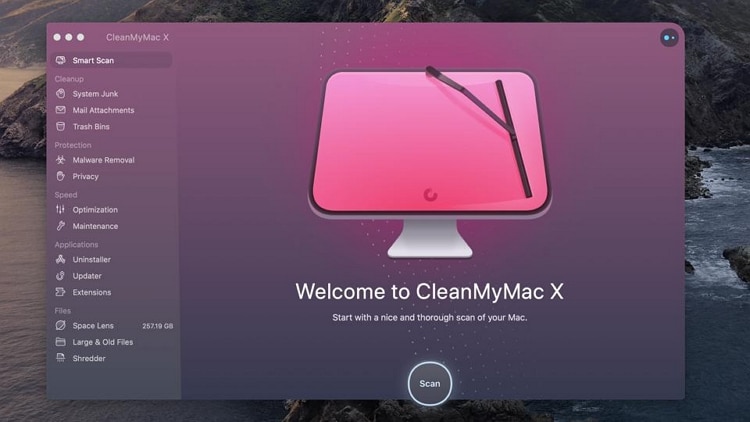
Votre MacBook peut être composé de milliers de fichiers cachés qui occupent le stockage sans le savoir. Avec CleanMyMac X, vous pouvez identifier instantanément tous les fichiers cachés de votre système et les supprimer facilement et définitivement. De plus, vous pouvez désinstaller collectivement les applications et extensions inutilisées téléchargées sur votre MacBook. C'est donc un excellent outil pour protéger la santé de votre MacBook sans effort.
Partie 2 : Pourquoi avez-vous besoin d'alternatives à CleanMyMac X
CleanMyMac X est un excellent outil pour supprimer les fichiers indésirables de votre MacBook, mais il présente certains inconvénients. Pour savoir pourquoi vous avez besoin d'alternatives à CleanMyMac X, lisez les raisons ci-dessous :
- Outil coûteux : CleanMyMac X est un outil coûteux car le prix pour 1 Mac commence à partir de 34,95 $. Il propose plusieurs plans tarifaires, mais certains utilisateurs peuvent les trouver inabordables.
- Manque de fonctionnalités avancées : Cet outil manque de fonctionnalités avancées disponibles sur d'autres nettoyeurs de stockage MacBook. Par exemple, vous ne pouvez pas trouver de fonctionnalité de détection et de suppression de fichiers en double dans cet outil.
- Configuration système requise : Ce nettoyeur de stockage ne peut fonctionner que sur macOS 10.12 ou supérieur. Vous ne pouvez donc pas exécuter cet outil sur des versions obsolètes de macOS.
- Limitations de l'essai gratuit : l'essai gratuit de CleanMyMac X propose des options limitées. De plus, il comporte quelques bugs qui peuvent perturber votre expérience utilisateur.
Partie 3 : Les 7 meilleures alternatives payantes pour CleanMyMac X
Voulez-vous utiliser les alternatives les mieux payées pourCleanMyMac X? Cette section mettra en évidence les meilleurs nettoyeurs de stockage que vous pouvez utiliser après les avoir achetés.
1. MacClean
MacClean est une application facile à utiliser grâce à laquelle vous pouvez supprimer immédiatement toutes vos données indésirables. Outre le nettoyage des données indésirables, cet outil offre une haute sécurité à votre MacBook. Cet outil peut empêcher votre système de toute attaque de virus, comme les chevaux de Troie, les logiciels espions, les logiciels publicitaires, les vers, etc. Ainsi, MacClean peut vous aider à protéger efficacement votre MacBook contre les menaces malveillantes.
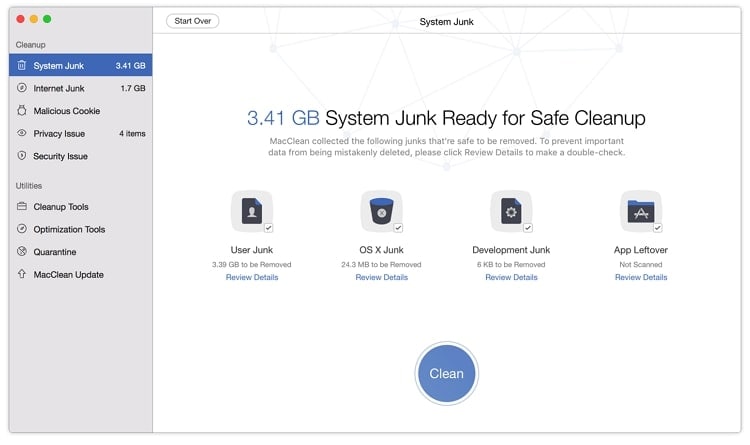
Avantages
Cet outil offre une fonction de nettoyage Internet grâce à laquelle vous pouvez supprimer l'historique de recherche, l'historique de navigation sur Internet et d'autres types de données en ligne. Ainsi, vos données personnelles en ligne seront protégées grâce à ce logiciel.
Les cookies malveillants peuvent présenter des dangers cachés et voler vos données personnelles sur votre MacBook. Avec MacClean, vous pouvez facilement effacer et protéger votre système de ces cookies.
À l'aide de cet outil, vous pouvez supprimer la trace des applications, des dossiers de fichiers et des serveurs Web connectés récemment utilisés. Vous pouvez également supprimer les iMessages et l'historique des temps de visage via cet outil.
Inconvenients
Le temps de numérisation de cet outil est plus long que ses concurrents.
2. Entretien du Mac intelligent
Si vous voulez une solution rapide mais efficace pour supprimer les données inutiles, Smart Mac Care est un outil approprié. Il fournit une solution en un clic pour supprimer le cache du navigateur et les données indésirables. Il offre diverses fonctionnalités avancées grâce auxquelles vous pouvez identifier et localiser les données indésirables sur votre MacBook. Grâce à une analyse approfondie, Smart Mac Care efface automatiquement les applications indésirables, les traces de confidentialité et les fichiers malveillants, ce qui entraîne des risques de sécurité.
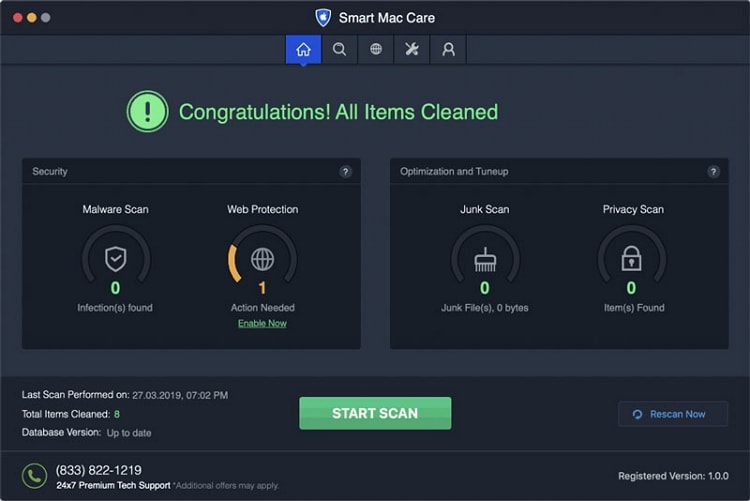
Avantages
Ce logiciel fournit une fonction "Duplicate File Finder" qui peut identifier efficacement les fichiers en double. Après avoir localisé les fichiers en double, vous pouvez les voir instantanément pour effacer votre stockage.
Il fournit une fonctionnalité d'utilisation du disque pour trouver les fichiers les plus volumineux sur votre MacBook. Ce faisant, vous pouvez explorer ces fichiers et les supprimer en un seul clic.
À l'aide de cette plate-forme, vous pouvez supprimer les applications de démarrage pour augmenter votre temps de démarrage sur MacBook. Cela vous aidera à faire fonctionner votre système à une vitesse de traitement rapide.
Inconvénients
Les fonctionnalités sont moins nombreuses que les autres nettoyeurs MacBook et elles sont également coûteuses.
3. Nettoyage de disque Pro
Disk Clean Pro est une application avancée capable de supprimer instantanément les fichiers obsolètes. Il offre un nettoyage automatisé et manuel grâce auquel vous pouvez facilement supprimer les fichiers inutiles avec une grande flexibilité. Il fournit un nettoyeur de courrier indésirable spécial qui nettoie les fichiers inutiles en un seul clic. Il scanne le disque et efface les fichiers obsolètes pour récupérer de l'espace sur votre MacBook.
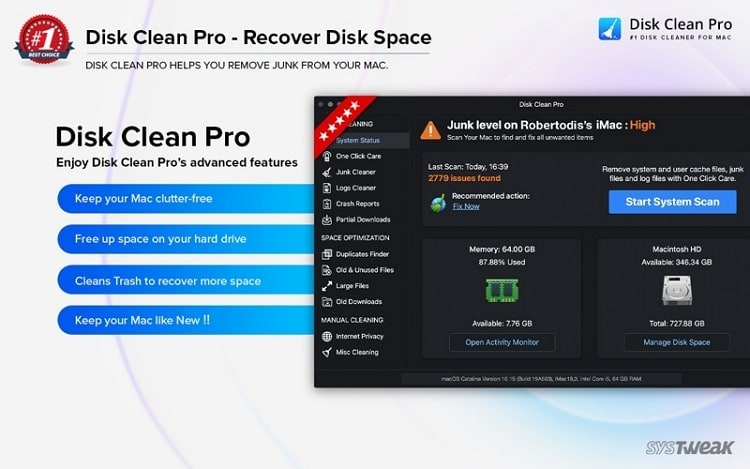
Avantages
Certaines applications se bloquent sur votre système et votre MacBook génère des rapports de plantage. Cet outil peut supprimer rapidement les rapports de plantage sur votre système pour libérer de l'espace de stockage.
Cet outil offre une option avancée grâce à laquelle vous pouvez localiser et identifier rapidement les anciens téléchargements. Cette fonctionnalité reconnaît les anciens fichiers ou données téléchargés avant une heure précise.
S'il y a des fichiers inutilisés sur votre MacBook, l'outil d'optimisation de Disk Clean Pro peut vous aider. Vous pouvez lancer l'analyse sur votre MacBook pour rechercher et supprimer les fichiers inutilisés.
Inconvénients
Il n'y a pas d'essai gratuit disponible pour cette application pour vérifier ses fonctionnalités.
4. MacBooster
Voulez-vous un nettoyage en profondeur du système sur votre MacBook ? Voulez-vous un nettoyage en profondeur du système sur votre MacBook ? Il propose cinq outils de nettoyage qui peuvent aider à supprimer efficacement les données indésirables. Grâce à cet outil, vous pouvez identifier les applications installées sur votre système qui consomment principalement votre mémoire. Après avoir identifié ces applications, vous pouvez les supprimer pour libérer votre espace de stockage.
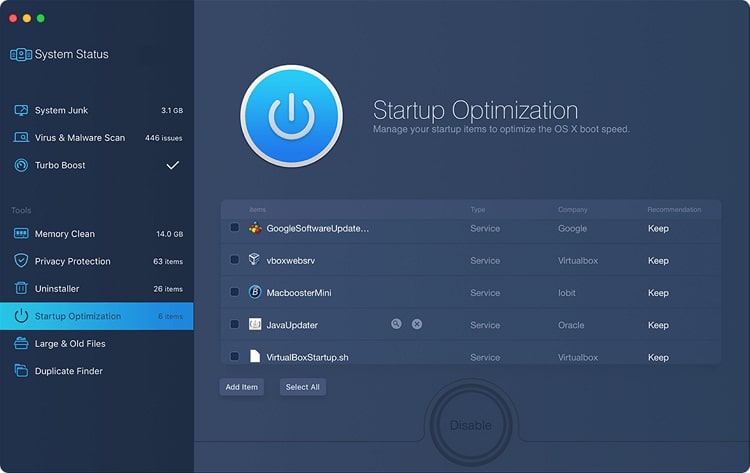
Avantages
MacBooster fournit une protection en temps réel contre les attaques de virus. Grâce à son analyse antivirus, vous pouvez bloquer instantanément les attaques de logiciels espions ou de virus de manière permanente.
Cet outil peut supprimer 20 types de fichiers indésirables, tels que les fichiers indésirables d'application, les éléments de connexion cassés, les pièces jointes, les fichiers journaux du système, etc.
Lors de la désinstallation des applications, il reste des restes et des fichiers inutiles qui leur sont associés. Avec cet outil, vous pouvez désinstaller les applications indésirables et également supprimer leurs restes ou fichiers inutiles.
Inconvénients
La version d'essai permet uniquement à l'utilisateur d'effectuer une numérisation.
5. DaisyDisk
DaisyDisk est un outil fiable utilisé par les professionnels et les experts en informatique pour entretenir leurs MacBook. Il offre un processus d'analyse rapide grâce auquel vous pouvez supprimer instantanément les données indésirables. C'est une plate-forme de confiance, car elle ne supprimera pas vos fichiers système importants. Vous pouvez prévisualiser les fichiers inutiles, puis les effacer instantanément. Par conséquent, c'est un excellent outil pour améliorer efficacement la santé de votre système.
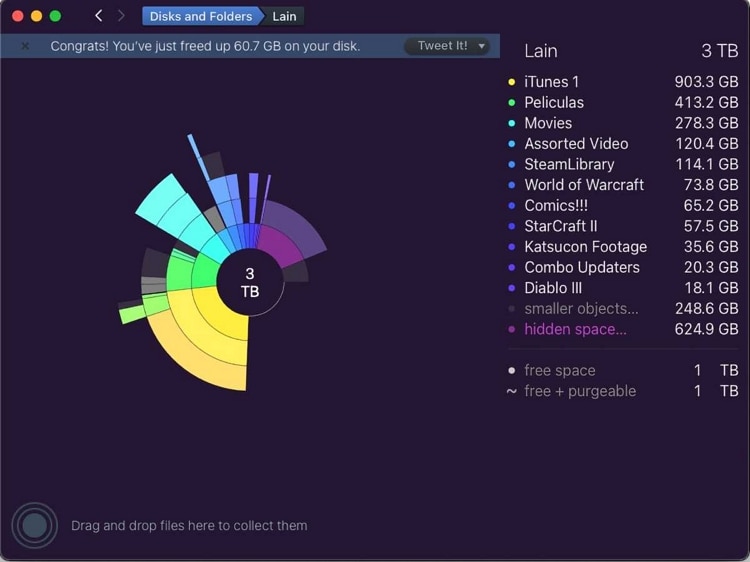
Avantages
Cet outil prend en charge les plates-formes de stockage en nuage telles que DropBox, Google Drive, OneDrive, etc.
Vous pouvez analyser plusieurs disques durs à l'aide de cet outil en même temps. Cela peut améliorer votre vitesse tout en effaçant les fichiers inutiles.
Ce nettoyeur de stockage prend en charge jusqu'à 14 langues différentes. Ainsi, il présente une grande diversité car de nombreuses personnes peuvent utiliser cet outil dans le monde entier.
Inconvénients
Cette alternative à CleanMyMac X peut accidentellement supprimer vos fichiers importants.
6. MacFly Pro
Voulez-vous un outil unique pour nettoyer votre stockage Mac ? MacFly Pro est spécialement conçu pour les utilisateurs de MacBook afin d'effacer leur stockage de manière compétente. Il offre une excellente stabilité et des performances professionnelles grâce à son interface utilisateur conviviale. En tant qu'alternative à CleanMyMac X, cette plate-forme fonctionne efficacement pour localiser les fichiers en double et les applications inutiles sur votre système.
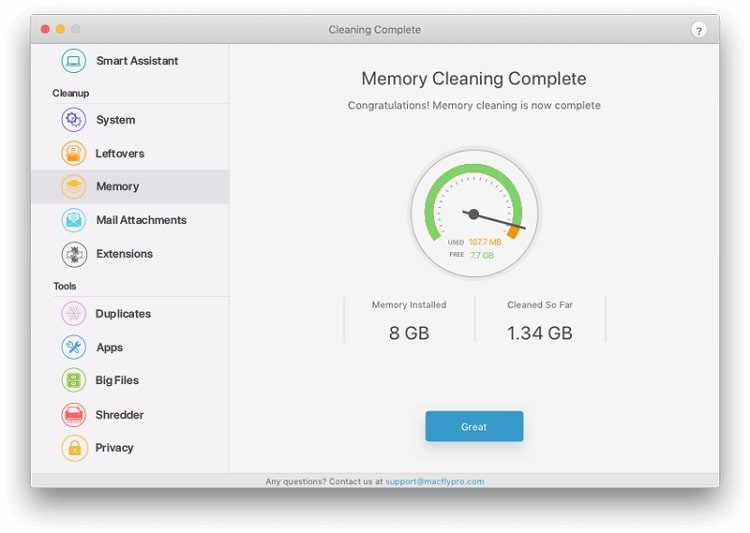
Avantages
Il dispose d'une fonction Smart Assistant qui fournira des conseils utiles pour améliorer la stabilité de votre système. Il vous fournira des notifications instantanées pour supprimer les données indésirables afin d'optimiser les performances de votre MacBook.
Grâce à cet outil, vous pouvez vérifier l'historique des fichiers indésirables supprimés en un seul clic. Cela vous aidera à mieux comprendre les performances de votre système.
Il fournit une fonction "Shredder" qui vous permet de supprimer définitivement vos données confidentielles.
Inconvénients
MacFly Pro a des problèmes de compatibilité avec les anciennes versions de macOS.
7. AVG TuneUp pour Mac
Vous recherchez une solution économiqueCleanMyMac X alternative? Cet outil efface non seulement les données indésirables de votre système, mais reconnaît également les photos de mauvaise qualité. De plus, vous pouvez également améliorer votre vitesse de navigation en effaçant les cookies, les activités, les caches et les identifiants de connexion inutiles. Par conséquent, cet outil détecte non seulement les fichiers inutiles enregistrés sur votre système, mais aide également à désencombrer vos navigateurs Web et votre photothèque.
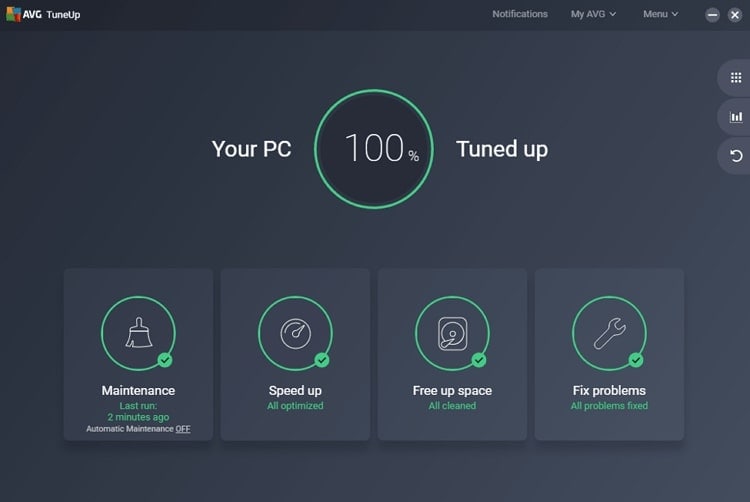
Avantages
Il peut détecter des images similaires à partir de votre photothèque. En outre, il peut identifier les photos de mauvaise qualité afin que vous puissiez les supprimer rapidement.
Il est disponible sur les plateformes Android, Mac et Windows.
Après avoir détecté des images similaires à partir de votre disque dur, cet outil met en évidence l'option la plus attrayante. Ainsi, vous pouvez enregistrer instantanément une meilleure photo et supprimer les images floues ou à faible résolution.
Inconvénients
Pour les utilisateurs de Mac, cet outil n'est disponible qu'en anglais.
Partie 4 : Top 8 des alternatives gratuites à CleanMyMac X
Si vous ne pouvez pas acheter de nettoyeurs de stockage premium pour votre MacBook, il existe des outils gratuits. Lisez cette partie de l'article pour découvrir les 8 meilleures alternatives gratuites à CleanMyMacX :
1. OnyX
OnyX est un outil d'optimisation populaire offrant des propriétés distinctes. À l'aide de cet outil, vous pouvez supprimer les journaux archivés du système, les rapports de diagnostic, les applications inutilisées et d'autres données inutiles. Il est disponible dans différentes versions de macOS, ce qui définit sa fiabilité. De plus, vous pouvez également supprimer simultanément la corbeille, les éléments récents, les fichiers indésirables et le cache des polices.
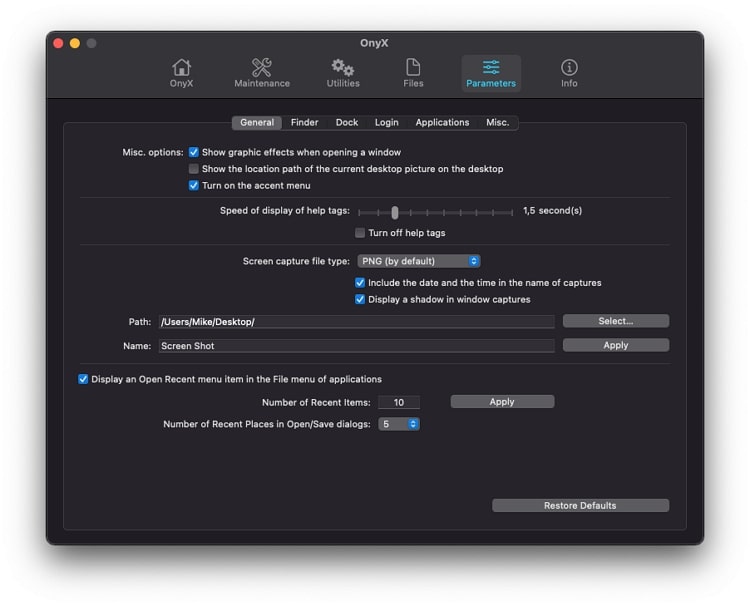
Avantages
OnyX peut également être utilisé comme utilitaire multifonctionnel. Grâce à cette capacité, vous pouvez facilement vérifier les structures du système de fichiers.
Grâce à la fonction Maintenance, vous pouvez améliorer les performances de votre système d'exploitation en supprimant les applications et les caches système.
OnyX est également capable d'activer et de désactiver les fonctions cachées de Safari, Musique, Finder, etc.
Inconvénients
Vous ne pouvez pas utiliser la dernière version sur les anciennes versions de macOS.
2. AppCleaner
Avez-vous installé diverses applications indésirables sur votre MacBook ? AppCleaner est un logiciel facile à utiliser qui peut vous aider à supprimer les applications inutiles sur votre disque dur. Plusieurs fois, la suppression manuelle des applications et de leurs fichiers associés peut être mouvementée. Cependant, avec AppCleaner, vous pouvez supprimer définitivement des applications ainsi que leurs fichiers associés rapidement.
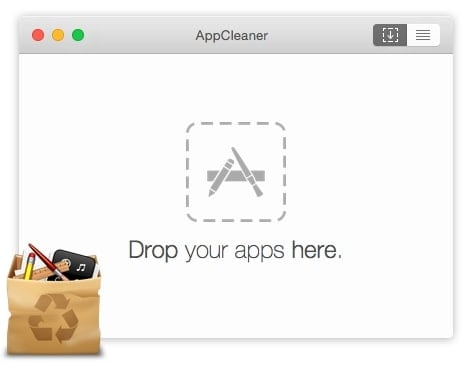
Avantages
Grâce à la fonction glisser-déposer, vous pouvez déposer n'importe quelle application sur cet outil. Ensuite, l'outil recherchera instantanément ses fichiers associés afin que vous puissiez les supprimer efficacement.
Cet outil donne un meilleur contrôle aux utilisateurs car vous pouvez vérifier individuellement les fichiers avant de les supprimer en un seul clic.
Avec sa fonction "Liste", vous pouvez vérifier et supprimer les Widgets et Plugins de votre système.
Inconvénients
Cet outil ne vous indique pas la quantité d'espace que vous avez nettoyée.
3. CCleaner Free
CCleaner Free est une application de nettoyage de stockage efficace qui offre de nombreuses fonctions avancées. Vous pouvez utiliser cet outil pour améliorer les performances du matériel et des périphériques de votre système. Grâce à cet outil, vous pouvez également vérifier quelles applications consomment fortement les ressources de votre système. De plus, il offre une protection de la vie privée car il peut effacer efficacement les fichiers de suivi et les données de navigation.
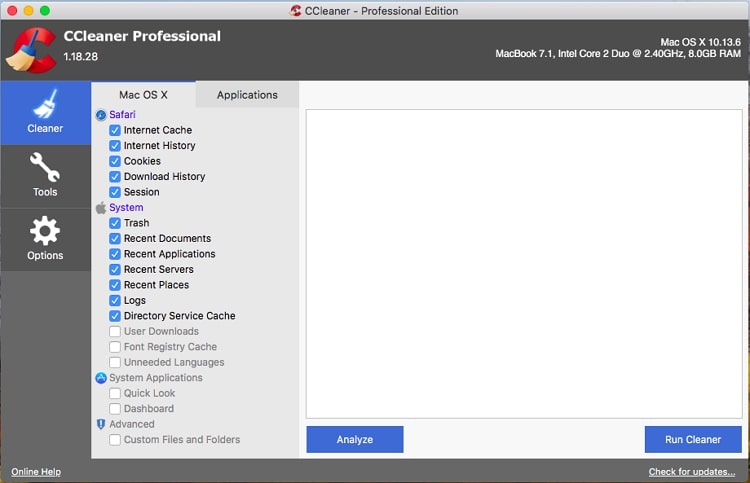
Avantages
CC Cleaner peut automatiquement vider votre corbeille pour créer de l'espace de stockage gratuit sur votre MacBook.
Cet outil fonctionne également comme un programme de mise à jour logicielle pour mettre à jour automatiquement les applications obsolètes afin de prévenir les risques de sécurité.
Grâce à cet outil, vous pouvez surveiller les fichiers indésirables en temps réel. Ce faisant, vous pouvez empêcher votre système de ralentir.
Inconvénients
Certaines des fonctionnalités décrites ci-dessus sont disponibles pour une durée limitée dans le cadre de l'essai gratuit. Afin d'utiliser facilement ces fonctionnalités avancées, vous devez acheter son plan d'abonnement.
4. Disk Inventory X
Voulez-vous vérifier votre espace de stockage sur disque utilisé ? Vous pouvez utiliser Disk Inventory X pour vérifier quels fichiers occupent le maximum d'espace sur votre disque dur. Grâce à cet outil, vous pouvez identifier les fichiers et leurs tailles respectives stockés dans un dossier particulier. En utilisant cette application, vous pouvez analyser efficacement les fichiers de données enregistrés sur votre système. Après avoir localisé un fichier spécifique, vous pouvez le supprimer manuellement en le déplaçant dans la corbeille.
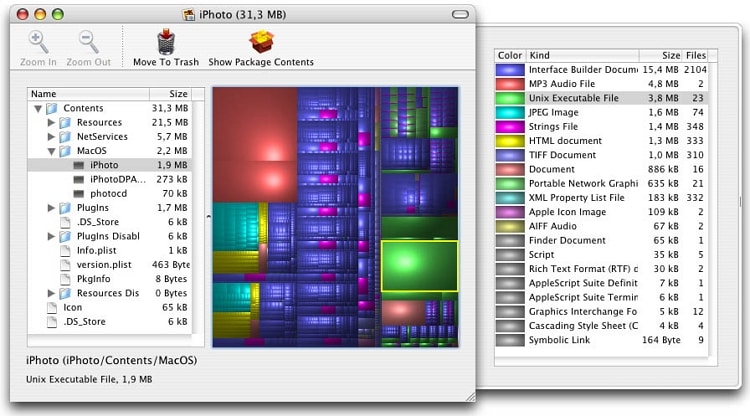
Avantages
À l'aide de cet outil, vous pouvez observer la taille des fichiers d'une manière graphique spéciale appelée "treemaps".
C'est un outil entièrement gratuit et peut être téléchargé instantanément.
Il affiche la taille réelle du fichier enregistré dans vos dossiers pour vous fournir une représentation réelle des données.
Inconvenients
Contrairement à d'autres nettoyeurs de stockage, cet outil n'efface pas automatiquement les données en un seul clic.
5. OmniDiskSweeper
OmniDiskSweeper est un excellent outil qui peut vous aider à nettoyer parfaitement votre espace de stockage. Il offre un processus d'analyse rapide qui reconnaît facilement les fichiers obsolètes. Grâce à cet outil, vous pouvez facilement visualiser vos fichiers dans une fenêtre séparée et les supprimer rapidement. Ainsi, vous pouvez rendre votre disque sans encombrement et organisé à l'aide de ce nettoyeur de stockage.
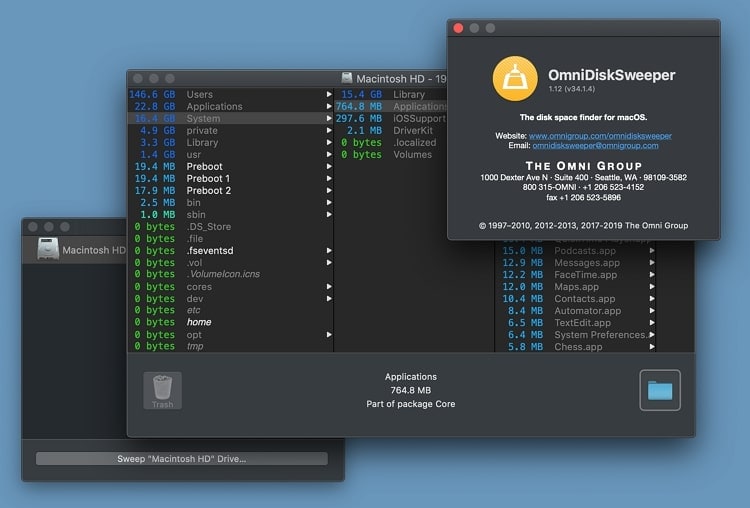
Avantages
Pour localiser et supprimer instantanément des fichiers plus volumineux sur MacBook, c'est l'outil le plus approprié.
C'est un outil avancé car il peut faire la différence entre un fichier organisateur et un fichier système. Pour cette raison, vous ne pouvez pas effacer les fichiers critiques à la hâte.
Il fonctionne plus efficacement que Finder car il sépare les répertoires et les fichiers par taille.
Inconvénients
Avec cet outil de nettoyage Mac, vous ne pouvez pas supprimer les fichiers en double.
6. Clean Me
Voulez-vous un outil professionnel pour nettoyer le stockage sur votre MacBook ? Clean Me est un excellent outil qui vous permet de supprimer diverses données inutiles telles que les journaux des utilisateurs, le cache des utilisateurs, les journaux système, le cache du terminal, etc. Cette application fonctionne également comme un analyseur macOS qui vous aide à reconnaître efficacement les données obsolètes.
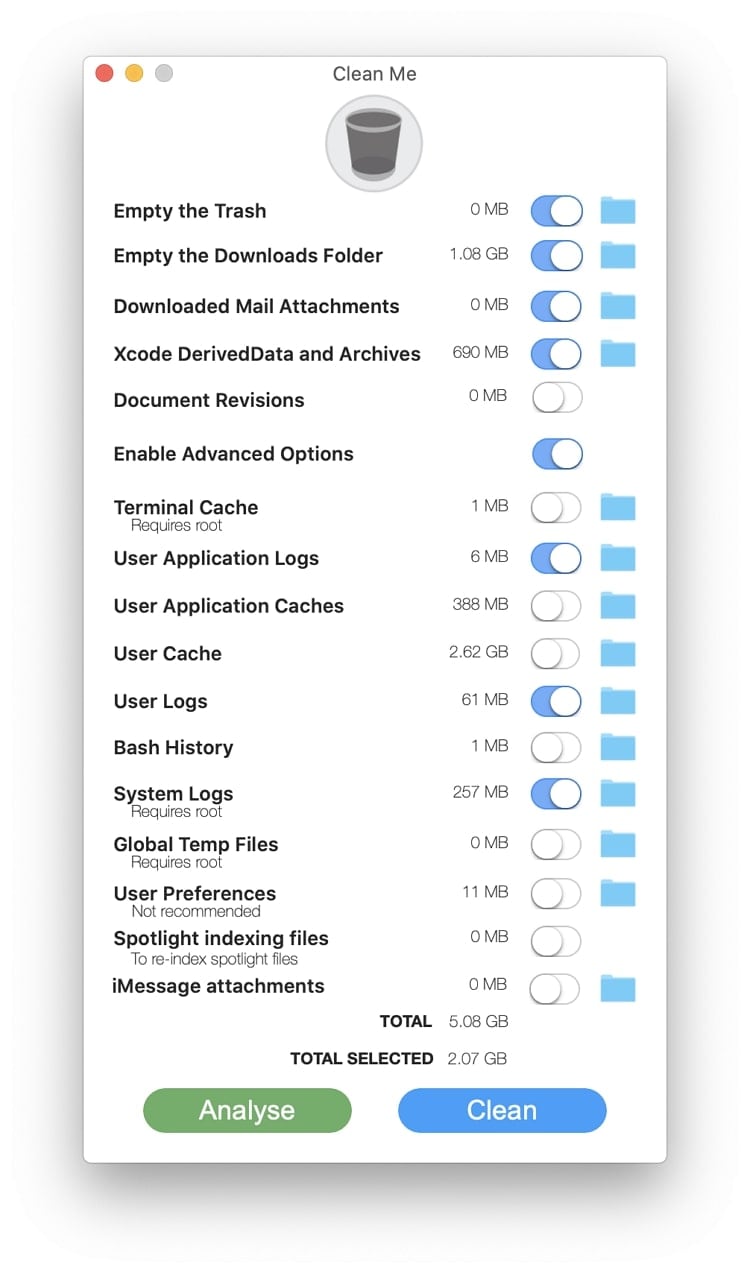
Avantages
Cet outil peut effacer instantanément tous les fichiers et données présents dans votre Corbeille.
Voulez-vous supprimer tous vos téléchargements sur MacBook ? Grâce à cet outil, vous pouvez supprimer tous les fichiers téléchargés de votre système en un seul clic.
Cet outil est capable de supprimer toutes les pièces jointes iMessage, y compris les fichiers multimédias.
Inconvénients
Il ne fournit aucune fonctionnalité spécifique pour augmenter les performances du MacBook.
7. App Cleaner and Uninstaller
Ce programme est l'une des meilleures alternatives CleanMyMac X. Il possède une interface agréable qui vous permet de supprimer des applications de démarrage, des extensions de navigateur et d'autres données indésirables. De plus, il agit également en tant que gestionnaire d'applications et programme de désinstallation. Grâce à son interface, vous pouvez rechercher une application particulière sur votre système et consulter ses fichiers associés. Une fois la prévisualisation terminée, vous pouvez les supprimer définitivement.
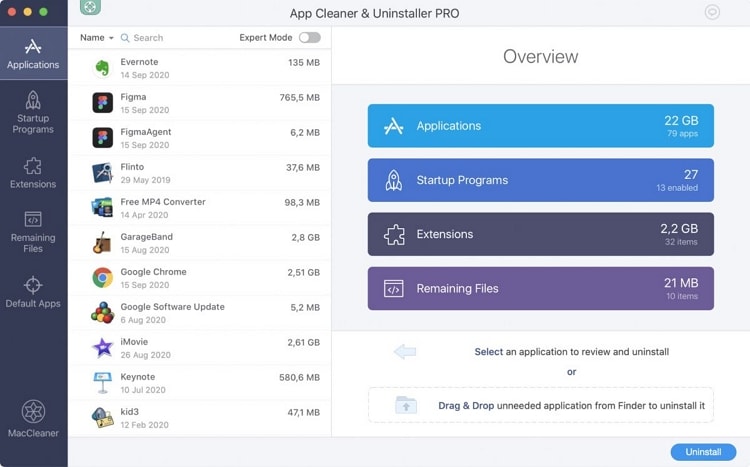
Avantages
Vous pouvez supprimer instantanément les restes de vos applications installées avec cet outil.
Cet outil peut effacer les fichiers d'installation macOS, les économiseurs d'écran, les widgets Mac et les plugins Internet.
Vous pouvez sélectionner une application par défaut pour ouvrir des fichiers spécifiques tels que PDF, JPG ou Word via celle-ci.
Inconvénients
La version d'essai gratuite de ce nettoyeur Mac est limitée dans son utilisation.
8. Cleaner One: Disk Clean
Cette application de nettoyage Mac unique possède une interface utilisateur agréable qui vous permet d'afficher, de gérer et de supprimer les fichiers inutiles. Il peut également trouver des photos en double sur votre système qui occupent de l'espace sur votre disque dur. Il propose un gestionnaire d'applications intelligent qui gère automatiquement toutes les applications de votre MacBook. Ainsi, c'est un outil fiable pour gérer efficacement vos applications sans aucun tracas.

Avantages
Grâce à son scanner de photos similaire, vous pouvez instantanément vérifier les photos en groupes après le processus de numérisation.
Il fournit une surveillance de la mémoire à travers laquelle vous pouvez facilement analyser la mémoire du système.
Il propose une carte du disque pour vérifier votre stockage dans la carte visuelle et captivante.
Inconvénients
Cleaner One: Disk Clean n'offre pas la fonctionnalité de protection contre les logiciels malveillants.
Conclusion
Si votre MacBook fonctionne lentement, il peut y avoir un problème de stockage. Les fichiers indésirables ou supprimés peuvent utiliser l'espace de stockage de votre MacBook et peuvent interrompre vos fonctionnalités quotidiennes. CleanMyMac X est une application couramment utilisée pour le nettoyage du stockage sur MacBook, mais si vous n'en êtes pas satisfait, cet article vous proposera ses alternatives. Nous avons mis en évidence des nettoyeurs de stockage MacBook gratuits et payants qui peuvent vous aider à améliorer les performances de votre système.
Votre boîte à outils vidéo complète
 Convertir des fichiers vidéo/audio en n’importe quel format, y compris MP4/MP3/WAV, etc.
Convertir des fichiers vidéo/audio en n’importe quel format, y compris MP4/MP3/WAV, etc.


Pierre Dubois
staff Éditeur